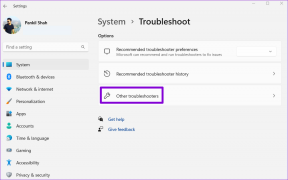Hur man sparar bilder eller videor från filer till foton-appen på iPhone och iPad
Miscellanea / / November 29, 2021
Apple introducerade en fantastisk app i form av appen Filer sedan iOS 11. Den visar filer på din iPhone eller iPad och de som är tillgängliga i iCloud-lagring. Inte bara det, du kan visa filer från andra molntjänster som Dropbox, OneDrive, etc. Men att titta på foton och videor från appen Filer erbjuder inte samma upplevelse som i Apple Photos-appen. Så folk vill flytta foton och videor från appen Filer till appen Foton. Låt oss se hur man gör det.

Här ska vi berätta hur du sparar enstaka och flera bilder från appen Filer till appen Foton på iPhone och iPad. Alla foton och videor tagna från iPhones eller iPads kameraapp kommer att visas i Foton-appen som standard. Vissa foton och videor från appar från tredje part kommer också att visas. Om de inte gör det, kommer det här inlägget att hjälpa dig.
Det finns flera sätt att uppnå det, beroende på antalet filer och filens plats. Låt oss kolla dem. Vi har också täckt vad som händer när du laddar ner foton eller videor från appen Filer till appen Foton i slutet av inlägget.
Hur man flyttar foton eller videor som finns i iPhone- eller iPad-mappen från appen Filer till Foton
Flytta enstaka foto eller video
Om du bara vill flytta en video eller ett foto som inte kommer från iPhone till appen Filer, följ dessa steg:
Steg 1: Starta appen Filer på din iPhone eller iPad.
Steg 2: Navigera till fotot eller videon som du vill flytta till appen Foton. Använd bakåtknappen i det övre vänstra hörnet för att byta mappar.
Steg 3: Tryck länge på fotot eller videon. Välj Dela från menyn.

Steg 4: Tryck på Spara bild eller Spara video. Det är allt du behöver göra. Öppna appen Foton och ditt foto eller video ska vara synligt.

Flytta flera foton och videor
Processen att flytta flera foton och videor liknar enstaka filer. Den enda skillnaden är att du måste välja flera filer först. För det, starta appen Filer och öppna mappen som innehåller foton eller videor. Klicka på ikonen Välj högst upp. Klicka nu på fotona eller videorna för att välja. När du har valt, tryck på Dela-ikonen eller Mer följt av Dela.


Välj Spara X bilder eller videor. De valda fotona eller videorna kommer att laddas ner till appen Foton.

Dricks: Ta reda på vad som är skillnaden mellan Apple Photos och Google Photos.
Även på Guiding Tech
Hur man flyttar foton eller videor som finns i en molnmapp i appen Filer till foton
Filer-appen stöder visning av media från både iCloud-lagring och andra molntjänster. Så om du vill flytta foton och videor från någon av dessa tjänster till appen Foton måste du först ladda ner filen.
Starta appen Filer och öppna mappen för den nödvändiga molntjänsten. Öppna sedan mappen där du vill ladda ner filen. Du kommer att se en nedladdningsikon på fotot eller videon. Tryck på filen för att ladda ner den till appen Filer. I det här skedet kan fotot eller videon endast ses i appen Filer.
Notera: Tryck på filen för att ladda ner den endast om du ser en nedladdningsikon på filen. Om ikonen inte finns där, tryck och håll ned filen direkt och välj Dela följt av Spara bild.

Nu för att visa den i Foton-appen, tryck och håll ned den nedladdade filen och välj Dela som du gjorde ovan. Välj Spara bild eller Spara video från menyn.

På samma sätt kan du spara flera foton eller videor, som visas ovan. Så först, ladda ner flera filer. För det, välj filerna med alternativet Välj. Tryck sedan på Dela och välj Spara till filer. Välj sedan bilderna igen och tryck på Dela. Välj Spara X-bilder eller Spara X-videor.
Även på Guiding Tech
Bonus: Spara foton eller videor från appar från tredje part
Vissa appar från tredje part, som Telegram, sparar inte bilderna eller videorna direkt i appen Foton. Om du vill visa filer från sådana appar i appen Foton måste du spara dem manuellt.
Dricks: Ta reda på vad som händer när du tar bort bilder från iPhone.
Här kommer vi att berätta stegen för Telegram-appen, men detsamma skulle fungera på andra appar också. Starta appen och ladda ner filen först genom att trycka på den. Peka sedan och håll ned filen och tryck på Dela-knappen eller ikonen. Om du inte ser Dela direkt, tryck på Mer följt av Dela-ikonen eller knappen. Välj Spara bild eller video från menyn. Öppna Apple Photos-appen så ska du se den.


Dricks: Du kan till och med spara fotot eller videon från tredjepartsapparna till appen Filer. För det, välj Spara till filer när du trycker på Dela.
Även på Guiding Tech
Vad händer när du sparar foton eller videor från appen Filer till appen Foton
När du sparar ett foto eller en video i appen Foton från appen Filer kommer nämnda fil att uppta dubbelt lagringsutrymme - i appen Filer och appen Foton.
Efter det, om du tar bort fotot från appen Filer, kommer det fortfarande att vara tillgängligt i appen Foton. Detsamma gäller omvänt situation. Det vill säga, om du tar bort något från appen Foton kan originalfilen fortfarande nås i appen Filer, förutsatt att en kopia har gjorts på båda platserna.
Så när du flyttar foton eller videor till appen Foton, se till att bara behålla en enda kopia till spara lagringsutrymme på din iPhone eller iPad.
Nästa upp: Gillar du Apple Files-appen? Kolla in 10 tips och tricks för att använda Apple Files-appen som ett proffs från nästa länk.